Tartalom vagy több névjegy törlése iPhone-on
Általánosságban elmondható, hogy egy iPhone körülbelül 50 000 névjegyet képes tárolni. Ez a legtöbb ember számára elegendő. Azonban kényelmetlen lehet konkrét névjegyeket találni, ha több száz bejegyzés van a telefonkönyvben. Ezért jobb, ha eltávolítja a haszontalan vagy elavult névjegyeket. A tényleges munkafolyamat a következőhöz: névjegyek törlése iPhone-on változhat attól függően, hogy az elemek ténylegesen tárolva vannak-e vagy elérhetők-e az eszközén. A névjegyek eltávolításához kövesse a konkrét útmutatónkat.
OLDAL TARTALMA:
- 1. rész: Az összes névjegy törlése iPhone-on helyreállítás nélkül
- 2. rész: Több névjegy törlése iPhone-on
- 3. rész: Hogyan töröljünk egy kapcsolatot iPhone-on
- 4. rész: Hogyan törölhetjük az ismétlődő névjegyeket iPhone-on
- 5. rész: Hogyan törölhetjük az iPhone-névjegyeket az iCloudon
- 6. rész: Hogyan törölhetünk névjegyeket iPhone-on egy fiókból
1. rész: Az összes névjegy törlése iPhone-on helyreállítás nélkül
Ha eladás előtt törölnie kell a névjegyeket az iPhone-ján, Apeaksoft iPhone Eraser a legjobb megoldás. Fejlett technológia segítségével képes törölni az összes névjegyet. Ez biztosítja, hogy senki ne tudja visszaszerezni a telefonkönyvét. Ami még fontosabb, az intuitív felület lehetővé teszi a felhasználók számára a könnyű navigációt.
A legjobb módja az összes névjegy törlésének iPhone-ján helyreállítás nélkül
- Törölje az összes névjegyet három lépésben.
- Integráljon fejlett technológiát a névjegyek törléséhez.
- Három törlési szintet kínál különböző helyzetekhez.
- Támogatja az iOS és iPadOS legújabb verzióit.
Biztonságos letöltés
Biztonságos letöltés

Hogyan törölhetem az összes névjegyet az iPhone-omon helyreállítás nélkül
Lépés 1. Az iPhone felismerése
Indítsd el a legjobb iPhone törlőszoftvert, miután telepítetted a számítógépedre. Mac felhasználók számára van egy másik verzió is. Csatlakoztasd iPhone-odat a számítógépedhez Lightning-kábellel. Ha először csatlakoztatod a két eszközt, koppints a Bízzon a képernyőn, hogy megbízzon ebben a számítógépben. Ezután a szoftver automatikusan felismeri az iPhone-ját.

Lépés 2. Válasszon ki egy szintet
Menj a Összes adat törlése fülre az oldalsávon, és válassza ki a megfelelő törlési szintet:
A Alacsony gyorsan szintet törli az összes adatot az iPhone-on.
Ha kiválasztja a Középső szinten az adatai felülírásra kerülnek, hogy ne lehessen azokat helyreállítani.
A Magas A szint a DoD 5220.22-M szabványt alkalmazza a kontaktusok törléséhez.

Lépés 3. iPhone-névjegyek törlése
Ezután kattintson a Rajt gombra a kiválasztás megerősítéséhez. Írja be 0000 a mezőben, és kattintson a Törli gombra az iPhone-névjegyek törlésének megkezdéséhez. A folyamat során tartsa iPhone-ját csatlakoztatva a számítógéphez.

2. rész: Több névjegy törlése iPhone-on
Több névjegy törlése iPhone-on elengedhetetlen, ha sok felesleges névjegyed van. Kétféleképpen távolíthatsz el több névjegyet iPhone-odon, és ritkíthatod a telefonkönyvedet. Bemutatjuk a munkafolyamatokat.

Hogyan törölhetünk folyamatos kapcsolatokat iPhone-on
Lépés 1. Nyissa meg a Kapcsolatok alkalmazást. Vagy nyissa meg a Telefon app és menjen Kapcsolatok.
Lépés 2. Koppintson két ujjal az első nem kívánt névjegyre, majd húzza lefelé a szomszédos névjegyek kiválasztásához.
Ha a névjegyek szürkén vannak kiemelve, az azt jelenti, hogy ki vannak választva.
Lépés 3. Engedd el az ujjad, és hosszan nyomd meg a kiválasztott névjegyet.
Lépés 4. Érintse [szám] kapcsolat törlése a helyi menüben.
Lépés 5. Végül érintse meg a Névjegyek törlése gombot a figyelmeztető mezőben.
Hogyan törölhetjük a nem folytonos kapcsolatokat iPhone-on
Lépés 1. Futtassa a Kapcsolatok app a kezdőképernyőről.

Lépés 2. Érintse listák a bal felső sarokban
Lépés 3. Sajtó Lista hozzáadása, válaszd ki a fiókodat, adj meg egy nevet, és koppints a csinált.
Lépés 4. Lépj be a csoportba, koppints a hozzáad gombra, és jelölje ki a nem kívánt kapcsolatokat.
Lépés 5. Érintse csinált annak megerősítésére.
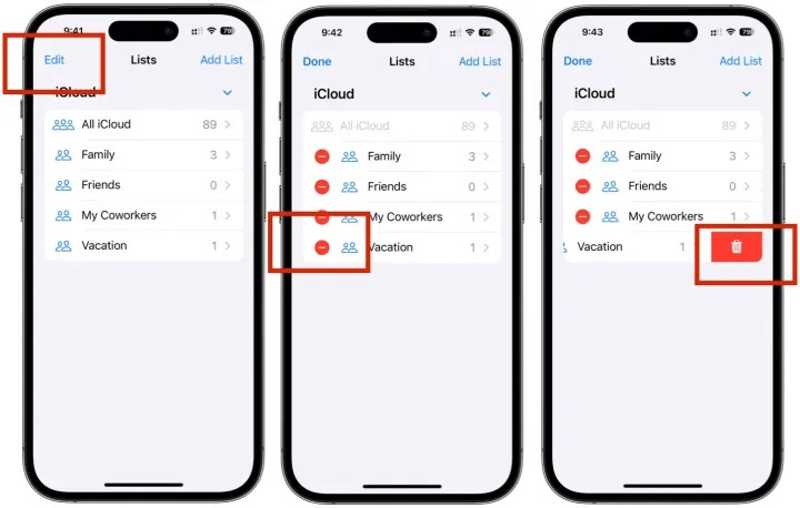
Lépés 6. Ezután koppintson a Szerkesztés gombra a Kapcsolatok app.
Lépés 7. Koppintson a – gombra az új csoporton, majd koppintson a Törölni gombot.
3. rész: Hogyan töröljünk egy kapcsolatot iPhone-on
Természetesen törölhet egy névjegyet az iPhone-ján, ha a névjegy haszontalan. A folyamat eltér attól a munkafolyamattól, amikor több névjegyet töröl az iPhone-ján. Kövesse az alábbi lépéseket:
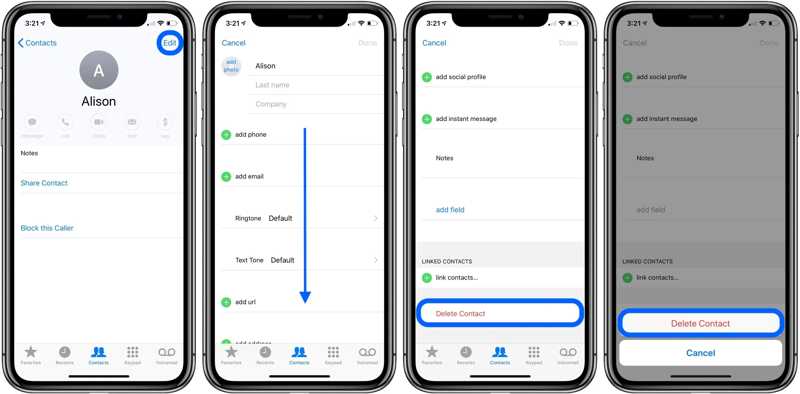
Lépés 1. Keresd meg a törölni kívánt névjegyet a Kapcsolatok app.
Lépés 2. Koppintson a névjegyre a kapcsolatfelvételi adatok képernyőjének megnyitásához.
Lépés 3. Érintse meg a Szerkesztés gombot, és nyomja meg Kapcsolat törlése az alján.
Lépés 4. Végül érintse meg a Kapcsolat törlése gombot a megerősítő párbeszédpanelen.
4. rész: Hogyan törölhetjük az ismétlődő névjegyeket iPhone-on
Hogyan törölhetjük az azonos nevű ismétlődő névjegyeket iPhone-on
Ha sok névjegypéldányod van, lerövidítheted a telefonkönyvedet az ismétlődő névjegyek törlésével az iPhone-odon. Az Apple lehetővé teszi a ismétlődő névjegyek megkeresését, és a másolatok egyesítését vagy törlését.
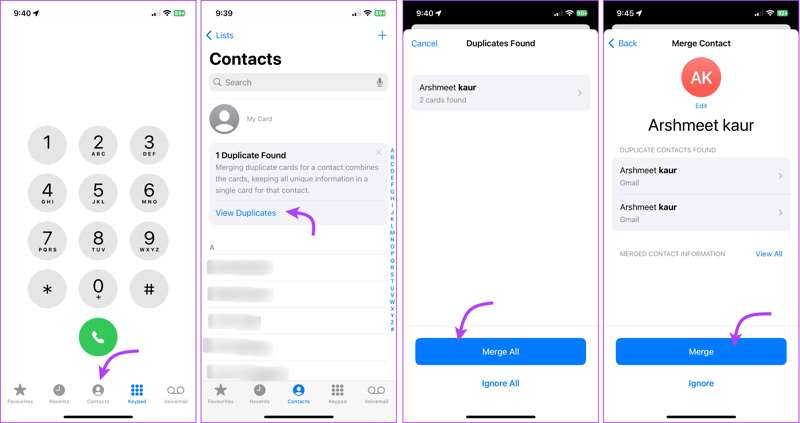
Lépés 1. Nyissa meg a Névjegyek alkalmazást.
Lépés 2. Érintse meg a Duplikátumok megtekintése gombra, ha duplikált névjegyei vannak.
Lépés 3. Most megkapod az összes ismétlődő névjegy listáját.
Lépés 4. Érintse meg a Összes egyesítése gombra a duplikált névjegyek azonnali törléséhez.
Lépés 5. Végül érintse meg a elemet megy a riasztási párbeszédpanelen a művelet megerősítéséhez.
Hogyan törölhetek ismétlődő névjegyeket iPhone-on azonos név nélkül
Az iOS a név alapján ismeri fel a duplikált kontaktokat. Ha a duplikált kontaktoknak eltérő a neve, az iPhone nem fogja felismerni őket, és manuálisan kell megkeresnie és törölnie őket az alábbi lépéseket követve.
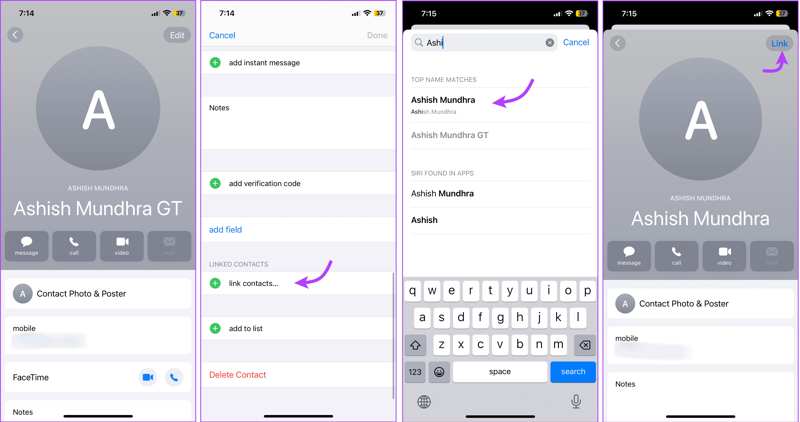
Lépés 1. Koppintson egy névjegyre a Kapcsolatok app.
Lépés 2. Nyomja meg a Szerkesztés gombot.
Lépés 3. Görgessen le, és érintse meg a gombot link kapcsolatok.
Lépés 4. Ezután keresse meg a törölni kívánt másolatot.
Lépés 5. Ellenőrizze az információkat, koppintson a Link, és nyomja meg csinált hogy megerősítsem
5. rész: Hogyan törölhetjük az iPhone-névjegyeket az iCloudon
Minden névjegyed szinkronizálva van az iClouddal. Ha az iPhone nincs a kezedben, vagy nem éred el, törölheted az iPhone-névjegyeidet egy webböngészővel. Ezenkívül online is törölhetsz egy, több vagy akár ismétlődő névjegyet.
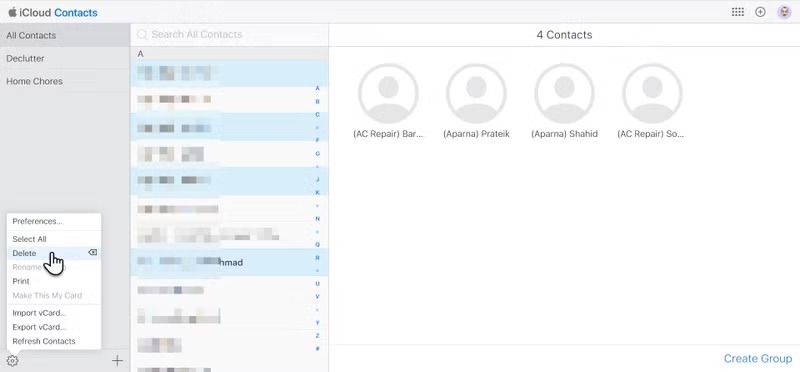
Lépés 1. Látogasson el a www.icloud.com oldalra egy böngészőben, és jelentkezzen be Apple ID-jével és jelszavával.
Tipp: Ha a kétfaktoros hitelesítés engedélyezve van, adja meg az ellenőrző kódot az iCloud eléréséhez.
Lépés 2. Kattintson az Kapcsolatok lehetőség az iCloud Névjegyek oldalra lépéshez.
Lépés 3. Menj a Minden névjegy fület az oldalsávon, és válassza ki a nem kívánt névjegyet a listából.
Tipp: Ha több névjegyet szeretne törölni, nyomja meg a Ctrl or Cmd billentyűt a billentyűzeten, és kattintson minden nem kívánt elemre.
Lépés 4. Kattintson az beállítások gombra a bal alsó sarokban, és válassza a Törölni .
Lépés 5. A riasztási párbeszédpanelen kattintson a Törölni gombra a művelet megerősítéséhez.
Jegyzet: Ha bekapcsolja az iCloud-névjegyek szinkronizálását, a módosítások azonnal szinkronizálódnak az iPhone-jával.
6. rész: Hogyan törölhetünk névjegyeket iPhone-on egy fiókból
Ezenkívül az Apple lehetővé teszi egy adott fiók összes névjegyének törlését az iPhone-on. Amikor hozzáadsz egy fiókot, például Google, Yahoo és egyebeket az iPhone-odhoz, szinkronizálhatod a névjegyeket az eszközöddel. A törléshez letilthatod a névjegyek szinkronizálását.
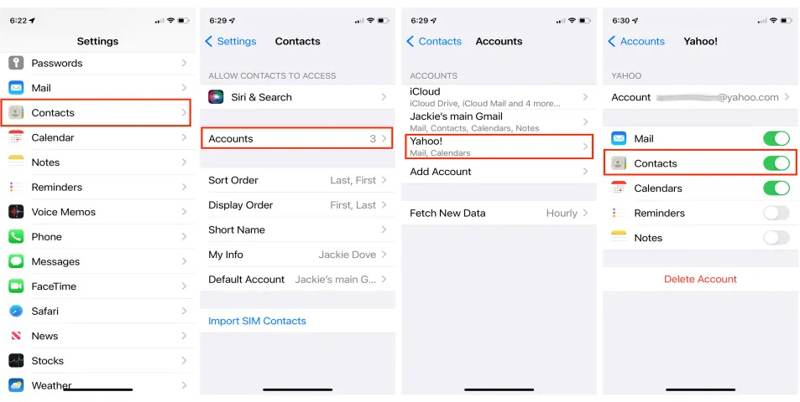
Lépés 1. Nyissa meg a beállítások app az iPhone-on.
Lépés 2. Görgessen le, és érintse meg a gombot Kapcsolatok.
Lépés 3. Válassza a Fiókok opciót, és válassza ki a kívánt fiókot.
Lépés 4. Kapcsolja ki a kapcsolót Kapcsolatok.
Lépés 5. Amikor kéri, érintse meg a gombot Töröld a Saját iPhone-rólEzután látni fogja, hogy ezek a névjegyek eltűntek a Névjegyek alkalmazásban.
Összegzés
Ez a cikk hat módszert mutatott be névjegy vagy névjegyek törlése az iPhone-onTörölhet egyetlen elemet, több névjegyet, egy csoportot vagy ismétlődő elemeket a telefonkönyvéből. Ezenkívül a feladatot az iCloudon is elvégezheti. Az Apeaksoft iPhone Eraser a legjobb megoldás az iPhone-névjegyek törlésére helyreállítás nélkül. Ha további kérdései vannak ezzel a témával kapcsolatban, kérjük, írja meg azokat a bejegyzés alá.
Kapcsolódó cikkek
Nem lehet törölni az iPhone-ból származó fényképeket, vagy nem találja a szemetesgyűjtő ikont a Fotók alkalmazásban? Az alábbiakban többféle módon lehet megoldani ezt a problémát és törölni az iPhone-ból származó képeket.
Ha nem tudja törölni az iOS frissítését, akkor ne hagyja ki ezt a cikket. Megmutatja, hogyan lehet egyszerű módon törölni az iOS frissítéseket és a szoftverfrissítéseket iPhone és iPad készülékeken.
Ebből az átfogó útmutatóból megtudhatja, hogyan törölhet véglegesen fényképeket iPhone-járól, és hogyan szabadíthat fel hatékonyan helyet.
Zenét szeretne törölni iPhone, iPad vagy iPod készülékről? Kövesse ezt a cikket a dalok/albumok/összes zene/lejátszási lista eltávolításához az iPhone készülékről 3 egyszerű megoldással.

